Kysymys
Ongelma: Go.padsdel.com-sivuston ponnahdusikkunoiden estäminen?
Jotain on vialla tietokoneessani. Kun se on päällä, selaimeni lataa automaattisesti Go.padsdel.com-ponnahdusmainokset näytölleni. Nämä mainokset esittävät yleensä hämärän näköisiä tarjouksia tai mainostavat epäilyttäviä verkkosivustoja, yleensä mitään hyödyllistä. Miten voin estää Go.padsdel.com-mainokset kerta kaikkiaan? He saavat minut hulluksi…
Ratkaistu vastaus
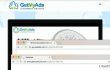
Monet tietokoneen käyttäjät ovat valittaneet Go.padsdel.com-viruksesta viime aikoina. Näyttää siltä, että kaikki uhrit mainitsevat saman asian – useita ponnahdusikkunoita, jotka tulevat osoitteesta hxxp://go.padsdel.com/afu.php? id= domain. Totuus on, että näitä mainoksia ei pidä jättää huomiotta, koska ne näkyvät tietokoneessa näyttö ilmaisee, että tietokoneeseen vaikuttaa jonkinlainen mainoksilla tuettu ohjelma, joka tunnetaan myös nimellä mainosohjelma. Siksi on suositeltavaa tarkistaa järjestelmä ja tarkistaa, onko asennettuna epäilyttäviä ohjelmia/selainlaajennuksia, jotka saattavat aiheuttaa Go.padsdel.com-ponnahdusikkunoita. Go.padsdel.com-viruksen poistamiseen on kaksi tapaa – poista Padsdel-mainosohjelmat käyttämällä haittaohjelmien torjuntaohjelmaa, kuten
ReimageMac-pesukone X9 tai poista siihen kuuluvat tiedostot manuaalisesti. Olemme laatineet manuaaliset poistoohjeet ihmisille, jotka haluavat estää Go.padsdel.com-ponnahdusikkunat. Muista, että mainosohjelmat voivat piiloutua järjestelmään eri nimillä, joten tarkista jokainen tiedosto huolellisesti ennen sen poistamista. Muista myös, että väärien tiedostojen poistaminen voi johtaa järjestelmän vakausongelmiin, joten älä suorita näitä ohjeita kiireessä! Jos haluat nähdä tarkemmat ohjeet, voit lukea tämän viesti Go.padsdel.com-viruksesta (2-Spyware-asiantuntijoiden laatima).Kuinka estää Go.padsdel.com-ponnahdusikkunat?
Jotta voit poistaa nämä tiedostot, sinun on ostettava lisensoitu versio Reimage Reimage poista ohjelmisto.
Poista vastaavien ohjelmien asennus Windows-käyttöjärjestelmästä
Varjoisat ohjelmat, kuten Go.padsdel.com-mainosohjelmat, hyökkäävät tyypillisesti Windows-käyttöjärjestelmään, koska se on maailman suosituin käyttöjärjestelmä. Voit poistaa Padsdel-viruksen asennuksen seuraavasti:
- Sinun on käytettävä paneelia, joka näyttää äskettäin asennetut ohjelmat; siksi sinun on napsautettava alkaa > Ohjauspaneeli > Ohjelmat ja ominaisuudet > Lisää/Poista ohjelmia. Jos käytät Windows 8/10 -käyttöjärjestelmää, napsauta hiiren kakkospainikkeella Windows-painiketta, joka sijaitsee näytön vasemmassa alakulmassa ja valitse Ohjauspaneeli ja mene kohtaan Poista asennusohjelma -osio.
- Sinut ohjataan paneeliin, joka näyttää luettelon kaikista asennetuista ohjelmista. Selaa luetteloa (lajittele se asennuspäivämäärän mukaan – on helpompi löytää Go.padsdel.com-mainosten lähde) ja valitse sitten epäilyttävät merkinnät ja napsauta Poista asennus. Jos näkyviin tulee ilmoitus, jossa pyydetään vahvistamaan valintasi, napsauta OK/Poista asennus.
Nyt kun epäilyttävät ohjelmat ovat poissa, sinun on korjattava ne selaimet, jotka näyttävät Go.padsdel.com-mainoksia. Alta löydät ohjeet kuinka tehdä poista Go.padsdel.com Chromesta, Firefox, IE ja Safari.
Korjaa Chrome-selain
- Käynnistä Google Chrome ja etsi sitten painike, jossa on kolme palkkia (se sijaitsee oikeassa yläkulmassa). Kun avattava valikko tulee näkyviin, valitse Työkalut > Laajennukset.
- Tutustu asennettujen Chrome-laajennusten luetteloon. Etsi epäilyttävät ja napsauta roskakoriinkuvake jokaisen vieressä. Vahvista valintasi napsauttamalla Poista.
- Nollaa Kromi. Napsauta edellä mainittua kolmen palkin painiketta uudelleen Chromessa, valitse asetuksetja vieritä sitten alaspäin, kunnes näet a näytä lisäasetukset… vaihtoehto. Napsauta sitä ja vieritä uudelleen alas. Etsi sivun alareunasta ja napsauta sitä Palauta asetukset -painiketta. Lue Chrome-ilmoituksen tiedot ja vahvista valintasi napsauttamalla Nollaa.
Korjaa Safari-selain
- Käynnistä Safari ja napsauta sitten Safari -painiketta Safari-ikkunan vasemmassa yläkulmassa. Valita Asetukset.
- Mene Laajennukset -välilehti ja poista epäilyttävät merkinnät täältä. Napsauta vain Poista asennus -painiketta kyseenalaisten merkintöjen vieressä.
- Klikkaa Safari-painiketta uudelleen, mutta tällä kertaa valitse Nollaa Safari vaihtoehto. Valitse näkyviin tulevasta ponnahdusikkunasta kaikki vaihtoehdot ja vahvista valintasi napsauttamalla Nollaa -painiketta.
Korjaa Firefox-selain
- Avaa Firefox-selain. Sen oikeassa yläkulmassa näet painikkeen, jossa on kolme palkkia. Napsauta sitä ja siirry sitten kohtaan Lisäosat. Siirry sitten kohtaan Laajennukset -välilehti. Etsi tästä epäilyttävät laajennukset ja napsauta niitä Poista -painiketta niiden vieressä, jotka haluat poistaa.
- Napsauta vielä kerran kolmen palkin painiketta ja sitten "?” -painiketta ja valitse sitten Vianmääritystietoja. Napsauta sitten Päivitä Firefox… -painiketta avautuvan sivun oikealla puolella. Vahvista valintasi napsauttamalla "Päivitä Firefox”uudelleen.
Korjaa Internet Explorer
- Klikkaa Gearkuvake näytön oikeassa yläkulmassa ja valitse sitten Hallitse liitännäisiä. Etsi näkyviin tulevasta ikkunasta merkintöjä, jotka saattavat liittyä Go.padsdel.com-mainoksiin. Oikealla painikkeella niihin ja valitse Poista käytöstä vaihtoehto.
- NollaaIE: napsauta rataskuvaketta uudelleen ja valitse sitten Internet-asetukset > Pitkälle kehittynyt > Nollaa. Valitse näkyviin tulevassa ponnahdusikkunassa rasti Poista henkilökohtaiset asetukset vaihtoehto ja napsauta sitten Nollaa vahvistaa.
Päästä eroon ohjelmista yhdellä napsautuksella
Voit poistaa tämän ohjelman ugetfix.com-asiantuntijoiden sinulle esittämän vaiheittaisen oppaan avulla. Ajan säästämiseksi olemme valinneet myös työkalut, jotka auttavat sinua suorittamaan tämän tehtävän automaattisesti. Jos sinulla on kiire tai jos sinusta tuntuu, että sinulla ei ole tarpeeksi kokemusta ohjelman poistamiseen itse, voit käyttää näitä ratkaisuja:
Tarjous
tee se nyt!
ladatapoistoohjelmistoOnnellisuus
Takuu
tee se nyt!
ladatapoistoohjelmistoOnnellisuus
Takuu
Jos ohjelman poistaminen Reimagen avulla epäonnistui, kerro ongelmistasi tukitiimillemme. Varmista, että annat mahdollisimman paljon tietoja. Ole hyvä ja kerro meille kaikki tiedot, jotka mielestäsi meidän pitäisi tietää ongelmastasi.
Tämä patentoitu korjausprosessi käyttää 25 miljoonan komponentin tietokantaa, jotka voivat korvata käyttäjän tietokoneelta vaurioituneen tai puuttuvan tiedoston.
Vioittuneen järjestelmän korjaamiseksi sinun on ostettava lisensoitu versio Reimage haittaohjelmien poistotyökalu.

VPN on ratkaisevan tärkeä, kun se tulee käyttäjien yksityisyyttä. Online-seurantaohjelmia, kuten evästeitä, eivät voi käyttää vain sosiaalisen median alustat ja muut verkkosivustot, vaan myös Internet-palveluntarjoajasi ja hallitus. Vaikka käyttäisit turvallisimpia asetuksia verkkoselaimen kautta, sinua voidaan silti seurata Internetiin yhdistettyjen sovellusten kautta. Lisäksi yksityisyyteen keskittyvät selaimet, kuten Tor, eivät ole optimaalinen valinta alentuneiden yhteysnopeuksien vuoksi. Paras ratkaisu äärimmäiseen yksityisyytesi on Yksityinen Internet-yhteys – ole anonyymi ja turvallinen verkossa.
Tietojen palautusohjelmisto on yksi vaihtoehdoista, jotka voivat auttaa sinua palauttaa tiedostosi. Kun poistat tiedoston, se ei katoa ilmaan – se pysyy järjestelmässäsi niin kauan kuin sen päälle ei kirjoiteta uutta tietoa. Data Recovery Pro on palautusohjelmisto, joka etsii työkopioita poistetuista tiedostoista kiintolevyltäsi. Käyttämällä työkalua voit estää arvokkaiden asiakirjojen, koulutöiden, henkilökohtaisten kuvien ja muiden tärkeiden tiedostojen katoamisen.